发布时间:2023-08-29 09: 00: 00
品牌型号:联想GeekPro 2020
系统:Windows 10 64位专业版
软件版本:Affinity Photo V2
RAW图片,是一种原始图像文件,由于其未经过处理,因此保留了拍摄时的原始信息。相机、扫描器等可输出RAW格式的图片。RAW图片保留了原始的色彩、光感等信息,可进行更为准确的后期调整,因此受到专业摄影师的喜爱。本文会给大家介绍Affinity Photo处理RAW技巧,以及Affinity Photo如何导出图像的相关内容。
一、Affinity Photo处理RAW技巧
Affinity Photo提供了专业的“显影角色”功能,专门用于处理RAW图片。如图1所示,在Affinity Photo的左上角,可点击第三个图标启用“显影角色”。
“显影角色”包括了基本、镜头、色调、细节、覆盖、焦点等调整功能,可用于图像的曝光度、饱和度、对比度、白平衡等参数的调整。由于RAW图片未经过处理,因此可以在这些参数上作更加灵活的调整。下面给大家介绍一些Affinity Photo处理RAW技巧。

1.曝光度
曝光度,用于调整图像接受光线的多少的,其接受的光线越多,图像的曝光度越高,在视觉上越显得发白。曝光度是常用的后期调整参数之一。
Affinity Photo提供的曝光度调整,包括曝光、黑点与明度三个参数。其中曝光用于调整整体光线,而黑点可仅调整暗部,而明度可仅调整亮部。因此,当图像既存在过亮区域,也存在过暗区域时,可分别调整黑点与明度。

2.增强参数
增强参数包括对比度、清晰度、饱和度与自然饱和度四个参数,用于调整明暗对比强度、色彩鲜艳度以及清晰程度。
如果想让色彩鲜艳一点,建议提高“自然饱和度”,而不是“饱和度”。这是因为,“自然饱和度”仅会提高低饱和度色彩的鲜艳度,而避免进一步提升高饱和度色彩的鲜艳度,避免色彩溢出。

3.白平衡
Affinity Photo的白平衡可调整温度与淡色。如果拍摄时,环境光线过于冷或暖,会造成图片偏蓝或偏黄。通过调整“温度”,可修正偏色的问题,而“淡色”参数,则可进行绿色与粉色的调整。

4.阴影和高光
阴影和高光,主要用于图像暗部或亮部的调整。其调整效果相对于曝光度的“黑点”、“明度”来说,会更加温和一点。

5.降噪或增噪
降噪功能,可减少图像的噪点。其提供了亮度、亮度细节、亮度贡献、颜色、色彩贡献五个参数,可进行更加细节化的降噪处理。
而增噪功能,则用于增加图像的噪点,常用于模拟旧胶片效果,让图像有颗粒感。

二、Affinity Photo如何导出图像
Affinity Photo如果要导出图像,可通过文件菜单的“导出”功能进行。为了让导出操作更高效,Affinity Photo提供了“导出角色”,可预先设置不同导出格式的相关参数,在后续导出时,只需选择相对应的“预设”,即可一键应用导出参数。接下来,我们简单演示一下怎么操作。
如图7所示,先在Affinity Photo左上角切换“导出角色”。

Affinity Photo的导出角色包含菜单栏、工具栏、导出选项、切片等功能面板。

导出参数的设置主要在“导出选项”面板中进行。如图9所示,首先选择“文件格式”,本文以JPEG格式为例。

然后,如图10所示,选择预设类型,JPEG文件格式可选择高质量、中等质量与低质量三种预设。

重新取样,设置该选项可利用算法为图像重新采样,一些算法可在放大或缩小图像时提升图片质量。Affinity Photo提供最接近邻域、双线性、双三次与Lanczos 3可分离、不可分离四种算法:
1、最接近邻域。比较简单的算法,处理快速,主要用于处理硬边图像。
2、双线性。常用于图像缩小时。
3、双三次。常用于图像放大时,重新采样比双线性顺畅,但是处理较慢。
4、Lanczos 3分为“可分离”和“不可分离”两种算法,属于较为复杂的算法,虽然处理时间较长,但可提供更佳的处理结果。“不可分离”算法的结果略好,但是更慢。

像素格式,主要包括RGB、CMYK、灰阶的8位格式。其中RGB常用于屏幕用色,CMYK常用于印刷用色。

不同的导出文件格式,Affinity Photo提供了不同的设置选项。大家可以参考图13所示的表格,了解不同格式所包含的导出选项。

完成了导出选项的设置后,打开文件菜单中的“导出”功能。

然后,如图15所示,在其预设选项中选择“JPEG(最佳质量)”,即可一键完成下方的参数设置,操作很方便。

三、小结
以上就是关于Affinity Photo处理RAW技巧,Affinity Photo如何导出图像的相关内容。Affinity Photo的“显影角色”,是专门用于RAW图片处理的角色功能,包含了丰富的调色参数,让专业摄影师可准确、灵活地进行图片的后期调整。大家如果也想体验Affinity Photo的“显影角色”功能,可以前往Affinity中文网站下载试用软件。

作者:泽洋
展开阅读全文
︾
读者也喜欢这些内容:

Affinity Photo的RAW处理能力怎么样 Affinity Photo色彩空间管理如何保证颜色一致
RAW图片不是一种图像格式,是一种原始的图像文件,里面记录了图像的各种信息。因为RAW图片的数据信息是未被编辑的,所以它的编辑潜力是很大的,专业摄影师可以通过后期处理让RAW图片大放异彩。下面就给大家介绍一下Affinity Photo的RAW处理能力怎么样,Affinity Photo色彩空间管理如何保证颜色一致的相关内容。...
阅读全文 >

Affinity Photo的RAW处理功能详解 Affinity Photo中的多层合成技巧
再优秀的摄影师也有拍不好照片的时候,如果重拍照片,可能需要付出大量成本,但是利用专业软件对图片进行处理,则有可能化腐朽为神奇。下文介绍Affinity Photo的RAW处理功能详解,Affinity Photo中的多层合成技巧,学会这些,处理图片更轻松。...
阅读全文 >

用Affinity Photo打造电影海报设计 Affinity Photo的数码绘画功能介绍
想让电影宣传的效果更好,电影海报一定要设计的出彩。随着自媒体的发达,现在不仅专业设计师可以制作电影海报,新手小白也可以打造出有设计感的电影海报。下文是关于用Affinity Photo打造电影海报设计,Affinity Photo的数码绘画功能介绍的内容,掌握这些技能,让电影海报和绘画作品提升不止一个档次。...
阅读全文 >
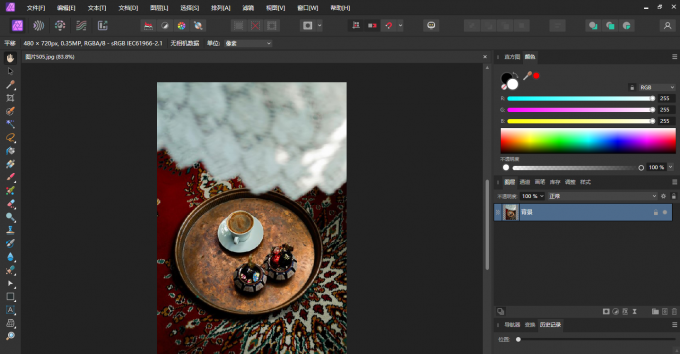
Affinity Photo值不值得购买,Affinity Photo破解版有什么危害
作为一款PS的平替软件,Affinity Photo不仅提供了PS相似的功能,还在界面设计、操作友好度上持续改善,让初学者也能轻松驾驭。相比于PS的高昂价格,Affinity Photo在价格上也很有优势。本文将会给大家分析Affinity Photo值不值得购买,以及Affinity Photo破解版有什么危害的相关内容。...
阅读全文 >